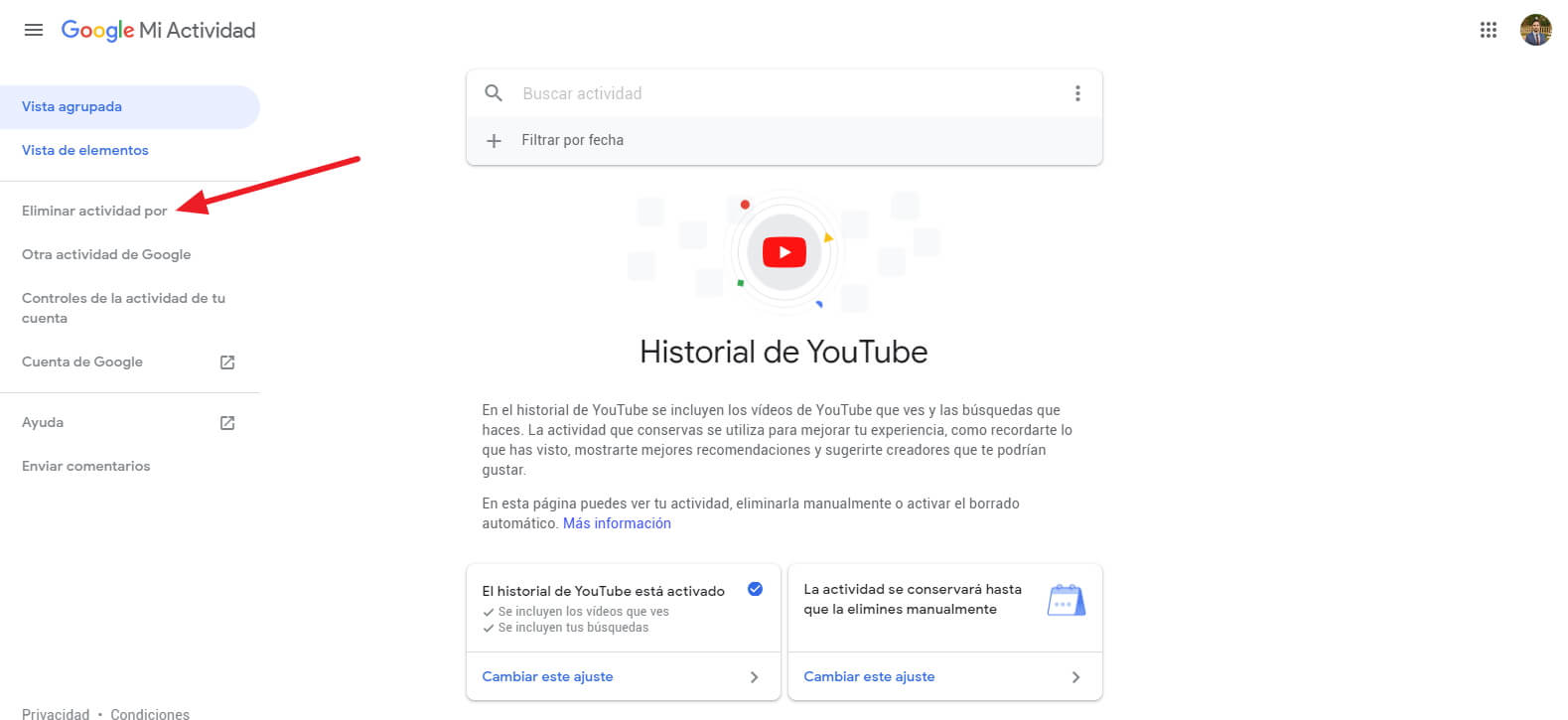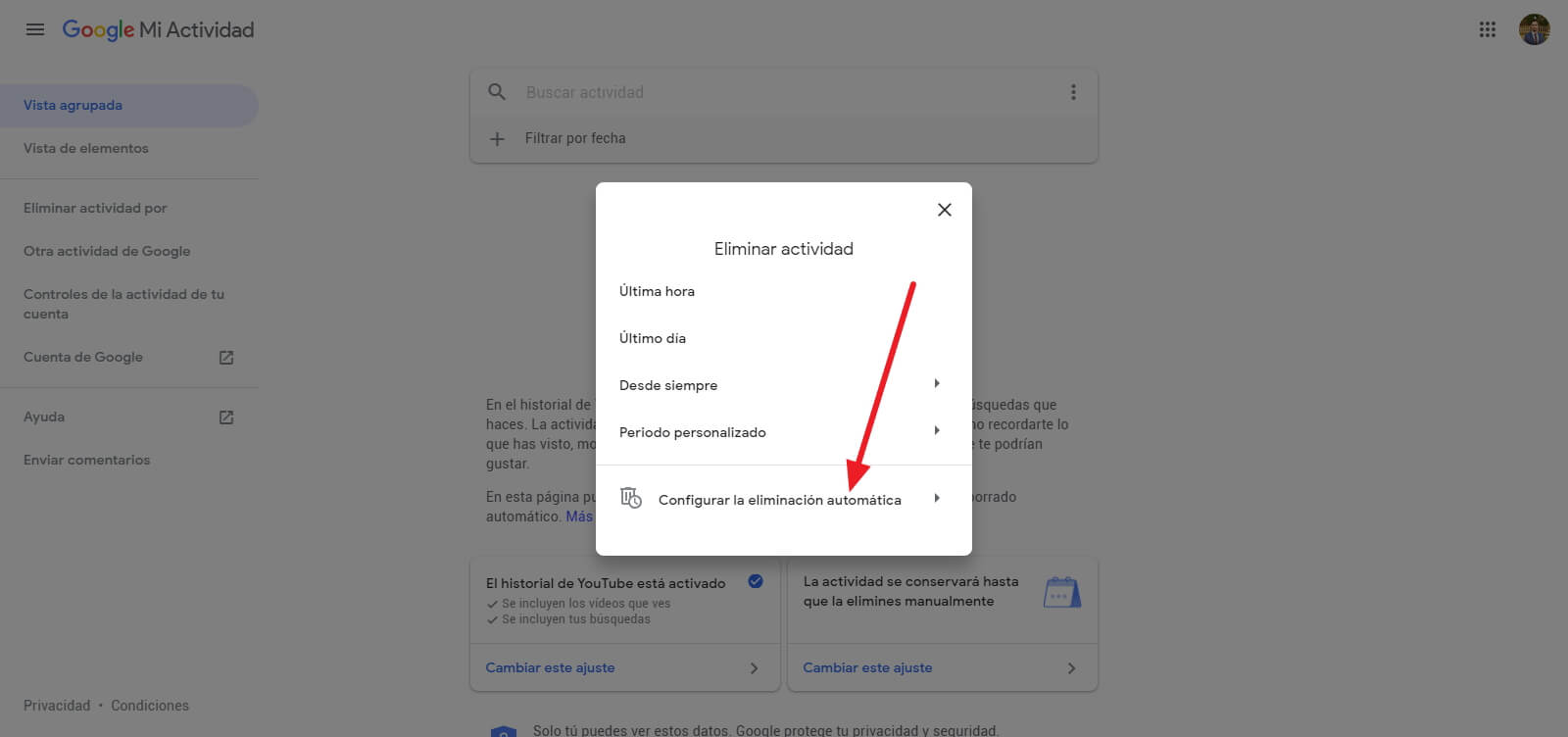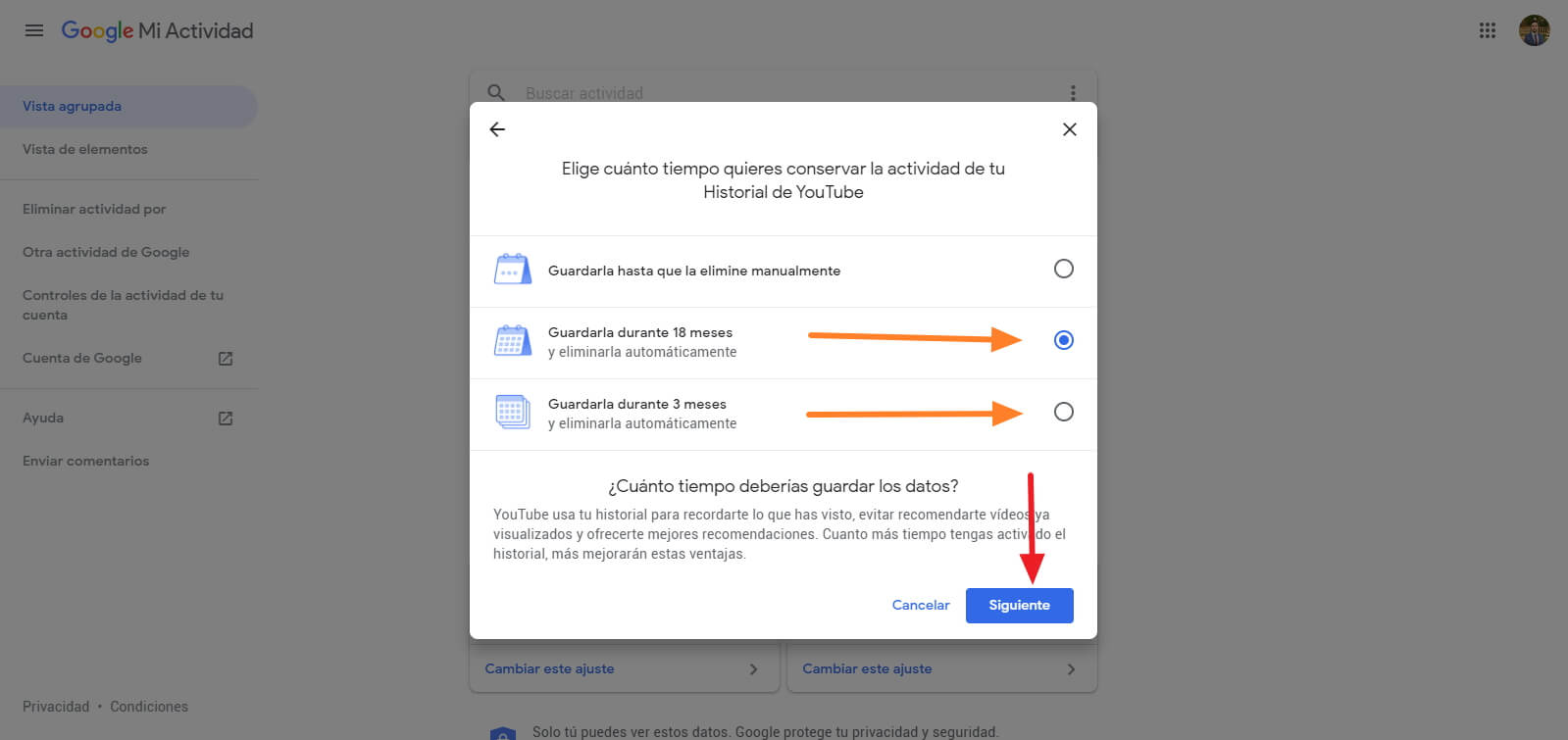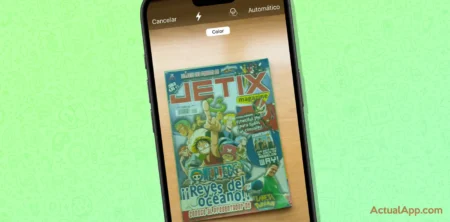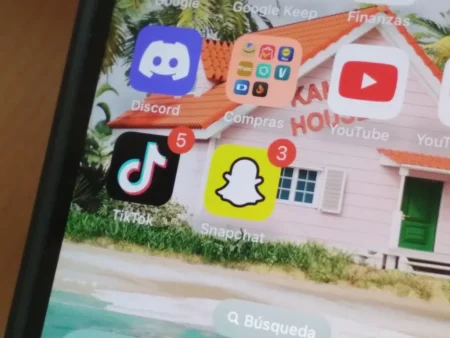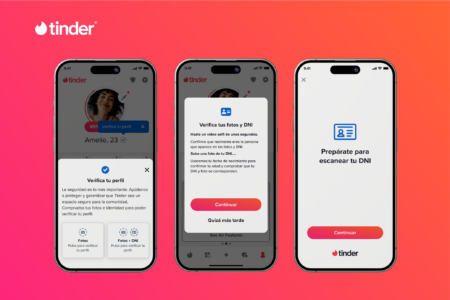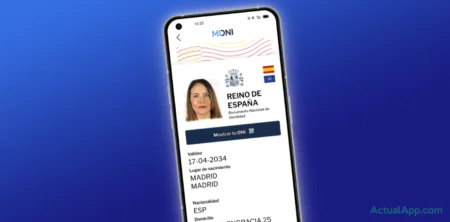Los historiales pueden ser un pequeño quebradero de cabeza para los usuarios más celosos de su privacidad, algo a lo que Google quiere poner remedio rápidamente. Empezando por YouTube, la compañía de Mountain View ahora te permite eliminar el historial automáticamente cada X días, evitando que tengamos que preocuparnos de borrarlo manualmente.
Así, si eres de los que consume mucho YouTube y por lo que sea no quieres tener guardadas ni tus búsquedas ni los vídeos que has visitado, esta nueva opción está hecha para ti. Forma parte de la iniciativa con la que la gran G quiere mantener las funciones de privacidad y seguridad accesibles para todos los usuarios.
Tu historial de YouTube se autodestruirá en 3, 2, 1…
Y lo cierto es que, por el momento, están cumpliendo. Eliminar el historial de YouTube automáticamente es bastante sencillo y sobre todo, cómodo, ya que una vez lo programemos nos olvidaremos de borrarlo en un futuro.
Para llevarlo a cabo, seguiremos estos pasos:
- Accede a tu página de Mi Actividad de YouTube (clic en este enlace).
- Desplázate hasta el apartado Eliminar actividad por.
- Haz clic en Configurar la eliminación automática.
- Selecciona la opción Guardarla durante 18 meses y eliminarla automáticamente o Guardarla durante 3 meses y eliminarla automáticamente.
- Finalmente, clic en Siguiente para guardar los cambios.
A continuación te dejamos el proceso ilustrado en imágenes (versión ordenador, aunque la de móvil es muy similar y te puede servir como refencia).
A partir de entonces, comenzará una cuenta atrás interna dependiendo del periodo que hayas elegido. Cuando llegue el día, se borrará tu historial de búsquedas y de visualizaciones de YouTube sin que tengas que realizar ninguna acción adicional.
Vale, esto me ha encendido la bombila y quiero eliminar el historial ahora mismo
También te puede interesar: Cómo desactivar la cronología de Google que recopila tu ubicación
Si quieres eliminar el historial de YouTube manualmente, el proceso tampoco tiene pérdida y como cabría esperar, está a mano (digitalmente hablando).
Para los que utilizan YouTube desde la web:
- Entra en la página de tu historial (ve directo haciendo clic aquí).
- Haz clic en Borrar todo el historial de reproducciones.
- Confirmamos la acción tocando en Borrar el historial de reproducciones.
- Adicionalmente también puedes activar la opción Pausar el historial de reproducciones para no registrar ningún vídeo que veas.
Si utilizas la app de YouTube, entonces sigue estos pasos:
- Accedemos a la app de YouTube.
- Entramos a la sección Biblioteca.
- Tocamos en la categoría Historial.
- Ahora tocamos en el icono de los tres puntos que aparece en la esquina derecha de la pantalla.
- Se desplega la opción Controles del historial, que tocaremos para acceder a ella.
- Tocamos en Borrar historial de reproducciones y confirmamos la acción pulsando sobre el mismo título.
- Adicionalmente también puedes borrar el historial de búsquedas y pausar tanto el de reproducciones como el de búsquedas.
Con todo ello, tendrás tu privacidad de YouTube por la mano y nadie podrá saber qué has visto, ni si quiera tú mismo.